Поиск принтера по IP-адресу или имени узла во время настройки
 Примечание.
Примечание.
- При использовании macOS 15 или более поздней версии нужно разрешить обнаружение устройств в локальной сети индивидуально для каждого приложения. Отсутствие разрешения на обнаружение устройств может ограничивать функциональность программного обеспечения или мешать его правильному запуску.
Подробные инструкции см. в разделе «Настройка обнаружения устройств в локальной сети».
Если принтер не удается обнаружить на экране Выбор принтера (Select Printer), выполните поиск принтера по IP-адресу или имени хоста. Нажмите Поиск IP-адреса (Search By IP Address) на экране, который отображается при нажатии Принтер не найден (Printer Not Found). Появится экран, на котором можно выбрать критерии поиска.
-
Проверьте IP-адрес или имя узла принтера.
Чтобы проверить IP-адрес принтера или имя узла, распечатайте информацию о настройке сети или просмотрите ее на сенсорном экране.
-
Отобразите на сенсорном экране.
-
Распечатайте параметры сети.
 Примечание.
Примечание.- Если принтер используется в офисе, обратитесь к сетевому администратору.
-
-
Укажите метод поиска.
Выберите один из следующих методов.
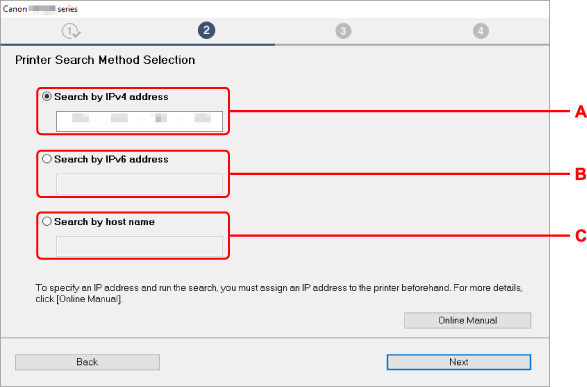
- A: Поиск по IPv4-адресу (Search by IPv4 address)
- Выберите для поиска принтеров по IPv4-адресу.
- B: Поиск по IPv6-адресу (Search by IPv6 address)
- Выберите для поиска принтеров по IPv6-адресу.
- C: Поиск по имени узла (Search by host name)
- Выберите для поиска принтеров по имени хоста. Именем узла называется имя узла LLMNR или имя Bonjour.
-
Введите IP-адрес или имя узла и нажмите Далее (Next).
Начнется поиск принтера.
Если отображается экран с ошибкой:
Устраните ошибку, следуя инструкциям на экране.
Если введенный IP-адрес уже используется другим устройством, следуйте инструкциям ниже, чтобы указать IP-адрес принтера.
-
Выберите Настройки сети (LAN settings) на экране НАЧАЛО.
Если задан пароль администратора, укажите его.
-
Выберите Wi-Fi.
-
Выберите Параметры (Settings).
-
Выберите Дополнит. (Advanced).
-
Выберите Параметры TCP/IP (TCP/IP settings).
-
Чтобы указать IPv4-адрес:
-
Выберите IPv4.
-
Выберите Да (Yes) на появившемся экране.
-
Выберите IP-адрес (IP address).
-
Выберите Настройка вручную (Manual setup).
При выборе Автоматич. настройка (Auto setup) автоматически указывается IP-адрес.
-
Введите IP-адрес.
-
Выберите OK.
-
Введите маску подсети.
-
Выберите OK.
-
Введите шлюз по умолчанию.
-
Выберите OK.
IPv4-адрес задан.
-
-
Чтобы указать IPv6-адрес:
-
Выберите IPv6.
-
Выберите Да (Yes) на появившемся экране.
-
Выберите Включить/выключить IPv6 (Enable/disable IPv6).
-
Выберите Включить (Enable).
IPv6-адрес был указан.
-
 Внимание!
Внимание!- Если на компьютере включен брандмауэр, принтеры в другой подсети могут быть не обнаружены. Отключите брандмауэр.
-
Если брандмауэр препятствует поиску принтера:
-
Если отображается сообщение брандмауэра:
Если появляется сообщение брандмауэра с предупреждением о том, что программное обеспечение Canon пытается получить доступ к сети, разрешите доступ в защитном программном обеспечении.
После предоставления программному обеспечению разрешения на доступ укажите IP-адрес или имя хоста и выполните поиск принтера еще раз.
Если принтер обнаружен, следуйте инструкциям на экране для продолжения настройки сетевого взаимодействия.
-
Если сообщение брандмауэра не отображается:
Временно выключите брандмауэр и укажите IP-адрес или имя хоста, после чего выполните поиск принтера еще раз.
После завершения настройки снова включите брандмауэр.
 Примечание.
Примечание.
- Для получения дополнительной информации о параметрах брандмауэра операционной системы или защитного программного обеспечения см. руководство по эксплуатации или обратитесь к производителю.

